Resumen de la IA
¿Desea obtener más información sobre los diversos ajustes de WP Mail SMTP? Estos ajustes incluyen desactivar los resúmenes semanales de correo electrónico, ocultar anuncios, desinstalar WP Mail SMTP, y más.
Este tutorial cubrirá todos los ajustes misceláneos disponibles en WP Mail SMTP.
En este artículo
Acceso a los ajustes varios
Para acceder a la configuración miscelánea en WP Mail SMTP, necesitará ir a WP Mail SMTP " Configuración. A continuación, haga clic en la pestaña Misc en la parte superior de la página.
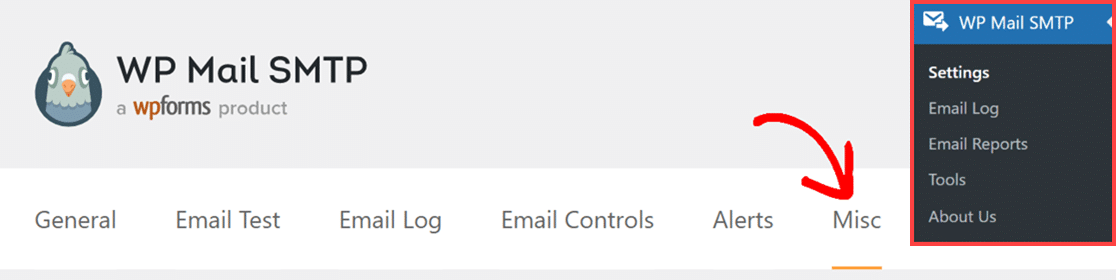
En la siguiente pantalla, verás varios ajustes. Explicaremos qué hace cada uno de estos ajustes en las siguientes secciones.
No enviar
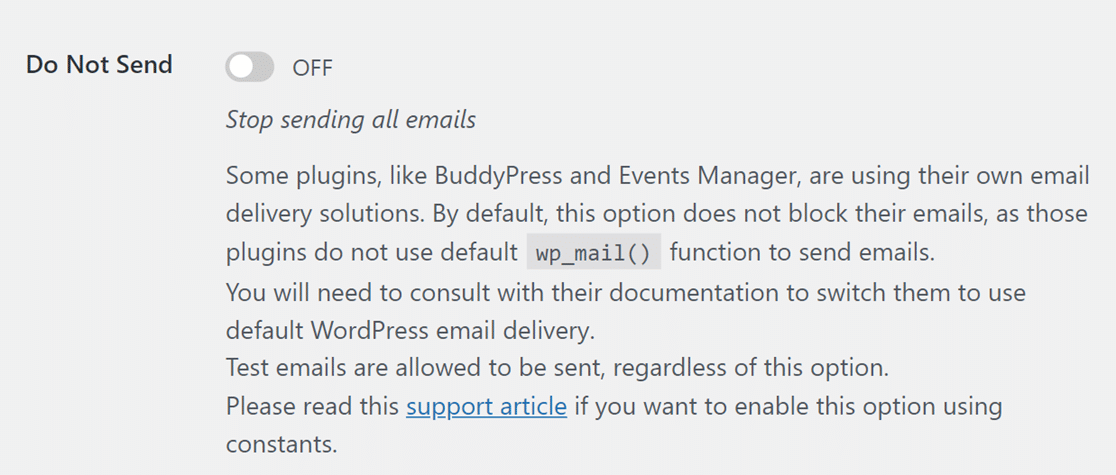
WP Mail SMTP altera la funcionalidad de la aplicación wp_mail para garantizar la entrega del correo electrónico a través del remitente seleccionado. Al activar esta opción, se detendrán todos los correos electrónicos de su sitio de WordPress que utilicen la función wp_mail función.
Puede bloquear todos los correos salientes de WP Mail SMTP poniendo el botón de No Enviar en la posición ON.
Ocultar anuncios

De vez en cuando, el equipo SMTP de WP Mail envía notificaciones a su panel de control de WordPress, desde anuncios importantes hasta una petición amistosa para que considere la posibilidad de crear una revisión de un plugin.
Para dejar de ver este tipo de anuncios desde WP Mail SMTP, simplemente active la opción Ocultar Anuncios.
Ocultar errores de entrega de correo electrónico
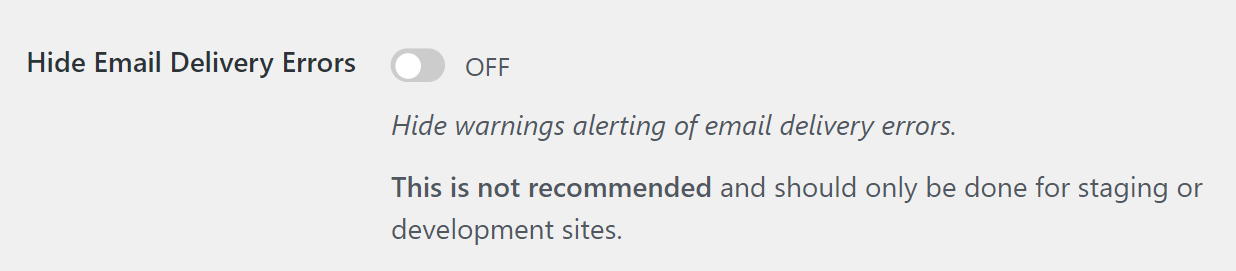
WP Mail SMTP le notifica sobre la causa subyacente de las entregas fallidas de correo electrónico. Estos mensajes de error pueden ser útiles para identificar la razón de los intentos fallidos de correo electrónico.
Para evitar que estas alertas aparezcan en la página del plugin WP Mail SMTP de su sitio, active la opción Ocultar Errores de Entrega de Email.
Ocultar widget del salpicadero

Con el widget de WP Mail SMTP, puedes ver un resumen de tus registros de correo electrónico de un vistazo. Este widget aparecerá automáticamente en tu panel de WordPress en cuanto hayas instalado y activado el plugin.
Si prefieres ocultar este widget del salpicadero, sólo tienes que activar la opción Ocultar widget del salpicadero .
Desactivar los resúmenes por correo electrónico

WP Mail SMTP recoge las estadísticas sobre sus emails y las envía a su bandeja de entrada cada semana. Puede optar por dejar de recibir estos resúmenes poniendo el botón Disable Email Summaries en la posición ON .
Optimizar el envío de correo electrónico

Esta opción permite el envío asíncrono de correo electrónico, lo que significa que los mensajes se envían en segundo plano sin afectar a la velocidad de carga de las páginas web. Esto puede ser beneficioso para formularios como los de contacto, suscripciones a boletines, registros de usuarios y pantallas de pago, donde un tiempo de respuesta más rápido puede mejorar la experiencia del usuario.
Para activar esta función, simplemente active la opción Optimizar envío de correo electrónico.
Nota: No se recomienda activar esta opción para usuarios con sitios de poco tráfico, ya que puede aumentar considerablemente el tiempo de entrega de los correos electrónicos. Le sugerimos que configure una tarea cron del sistema para asegurarse de que sus correos electrónicos se envían en un horario regular y con un breve retraso. Esta configuración tampoco está pensada para solucionar problemas de envío de correo electrónico. Para depurar problemas de envío, consulta nuestra guía.
Limitación de tarifas de correo electrónico
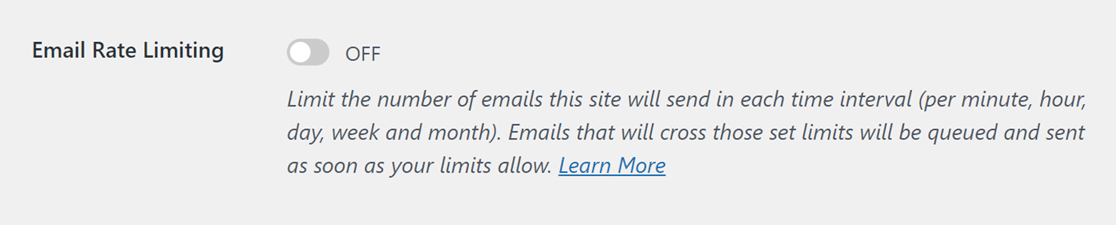
Para evitar sobrepasar los límites de envío de su proveedor de correo electrónico, esta función le permite establecer el número máximo de correos electrónicos que su sitio web puede enviar en un periodo de tiempo determinado: por minuto, hora, día, semana o mes.
Si un correo electrónico supera este límite, se programa automáticamente para un envío posterior que cumpla con los límites de su proveedor, garantizando una entrega fluida del correo electrónico. Para establecer los límites de envío, activa la opción Limitación de la tasa de correo electrónico.
Cuando se establecen varios límites, sólo se envían inmediatamente los correos electrónicos que entran dentro de todos los límites especificados. Por ejemplo, si establece un límite de 10 correos electrónicos por minuto y 5 correos electrónicos por hora, sólo se enviarán 5 correos electrónicos en la hora siguiente para respetar el límite horario.
Nota: Esta función puede no ser adecuada para sitios con poco tráfico, ya que podría retrasar significativamente la entrega del correo electrónico. Para mantener un programa de entrega de correo electrónico coherente y minimizar los retrasos, le sugerimos que configure una tarea cron del sistema. Para obtener instrucciones sobre cómo crear una tarea cron del sistema, consulte la documentación oficial de WordPress.
Desinstalar WP Mail SMTP
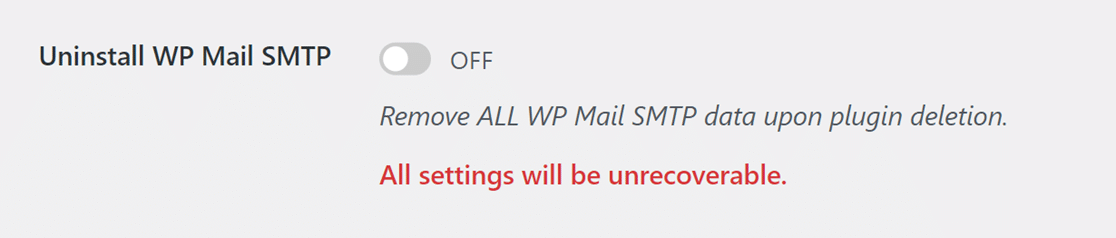
Borrar el plugin WP Mail SMTP de la manera típica (usando la opción Borrar en su página de plugins de WordPress) no eliminará completamente los datos y mantendrá su configuración, registros de correo electrónico y claves guardadas.
Esto fue diseñado para asegurarse de que sus datos y especificaciones no se pierdan en el caso de eliminar accidentalmente el plugin o al quitar el plugin para la solución de problemas.
Si deseas eliminar el plugin WP Mail SMTP junto con todas tus configuraciones, registros de correo electrónico y claves guardadas, primero tendrás que activar la opción Desinstalar WP Mail SMTP . Luego, desactiva y borra WP Mail SMTP de la página de Plugins de tu sitio para eliminar completamente el plugin.
Ya está. Ya te has familiarizado con los diversos ajustes de WP Mail SMTP.
A continuación, ¿quieres saber cómo solucionar problemas en WP Mail SMTP? Asegúrese de revisar nuestra guía sobre la solución de problemas de WP Mail SMTP para más detalles.
